Bạn muốn tạo ra những thước phim xóa phông cực kỳ chuyên nghiệp chỉ với chiếc điện thoại? Ứng dụng Blur Video sẽ là “trợ thủ” đắc lực giúp bạn thực hiện điều đó một cách dễ dàng. Hãy cùng Tin Game Tổng Hợp khám phá 5 mẹo sử dụng Blur Video cực hay ho, biến những video của bạn trở nên nghệ thuật và thu hút hơn bao giờ hết!
Mở Đầu
Trong thời đại mạng xã hội bùng nổ như hiện nay, việc tạo ra những video ấn tượng để chia sẻ là điều vô cùng quan trọng. Một trong những yếu tố tạo nên sự chuyên nghiệp cho video chính là hiệu ứng xóa phông, giúp làm nổi bật chủ thể và thu hút sự chú ý của người xem. Vậy làm thế nào để tạo hiệu ứng xóa phông cho video một cách đơn giản và hiệu quả? Câu trả lời chính là ứng dụng Blur Video. Bài viết này sẽ bật mí cho bạn 5 mẹo sử dụng Blur Video cực kỳ đơn giản, giúp bạn tạo ra những video xóa phông đẹp như mơ.
5 Mẹo Sử Dụng Blur Video “Thần Thánh” Cho Video Xóa Phông Cực Đỉnh
1. Thay Đổi Chất Lượng Và Định Dạng Video
Trước khi bắt tay vào chỉnh sửa, việc lựa chọn chất lượng và định dạng video phù hợp là vô cùng quan trọng. Blur Video hỗ trợ người dùng tùy chỉnh thông số đầu ra cho video một cách dễ dàng:
Bước 1: Tải ứng dụng Blur Video về điện thoại. Hiện tại, ứng dụng mới chỉ hỗ trợ hệ điều hành iOS.
Link tải Blur Video cho iOS: [Link tải ứng dụng]Bước 2: Mở ứng dụng, chọn biểu tượng góc trái màn hình.
Bước 3: Tại mục “Điều Chỉnh”, bạn có thể tùy ý lựa chọn chất lượng video (Video Quality) và định dạng video (File Type) theo ý muốn.
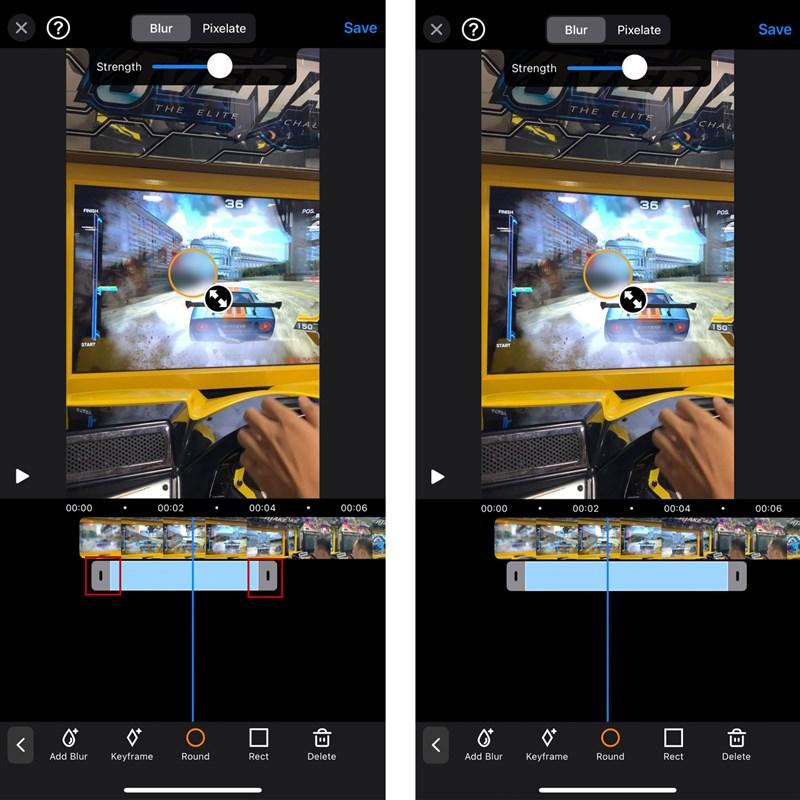 5 mẹo sử dụng ứng dụng Blur Video
5 mẹo sử dụng ứng dụng Blur Video
2. Thêm Hiệu Ứng Làm Mờ
Blur Video cung cấp cho người dùng 2 lựa chọn hiệu ứng làm mờ chính:
- Blur: Tạo hiệu ứng làm mờ mượt mà, tự nhiên.
- Pixelate: Tạo hiệu ứng làm mờ theo từng pixel, mang lại nét độc đáo cho video.
Cách thêm hiệu ứng làm mờ:
- Bước 1: Chọn “Start” để thêm video cần chỉnh sửa.
- Bước 2: Chọn hiệu ứng “Blur” hoặc “Pixelate” theo ý muốn.
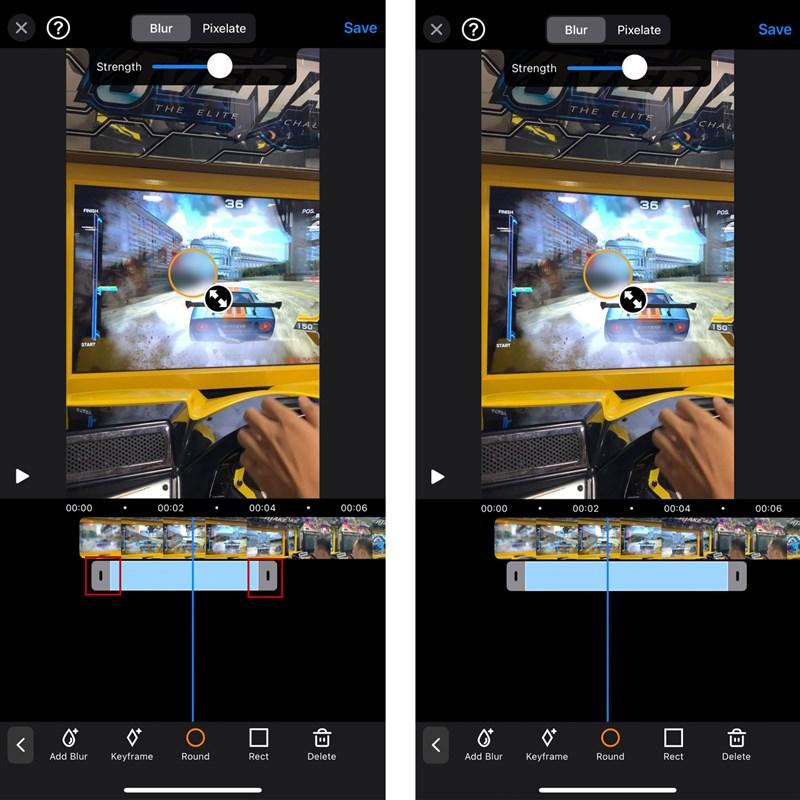 5 mẹo sử dụng ứng dụng Blur Video
5 mẹo sử dụng ứng dụng Blur Video
3. Điều Chỉnh Cường Độ Hiệu Ứng Làm Mờ
Bạn muốn tùy chỉnh độ mờ cho video thêm phần tinh tế? Blur Video cho phép bạn điều chỉnh cường độ của hiệu ứng Blur và Pixelate một cách dễ dàng:
- Bước 1: Chọn hiệu ứng “Blur” hoặc “Pixelate” tại thanh công cụ.
- Bước 2: Lựa chọn hình dạng làm mờ (Round, Rect,…)
- Bước 3: Điều chỉnh cường độ hiệu ứng bằng thanh kéo ngay phía dưới.
4. Thay Đổi Thời Lượng Hiệu Ứng
Bạn muốn hiệu ứng làm mờ chỉ xuất hiện ở một đoạn nhất định trong video? Đừng lo lắng, Blur Video cho phép bạn tùy chỉnh thời lượng xuất hiện của hiệu ứng một cách chính xác:
- Bước 1: Chọn hiệu ứng bạn muốn điều chỉnh thời lượng.
- Bước 2: Giữ một trong hai đầu thanh điều chỉnh thời gian và di chuyển chúng đến vị trí mong muốn.
5. Xóa Hiệu Ứng
Bạn muốn xóa bỏ những hiệu ứng đã thêm? Đừng lo lắng, thao tác này vô cùng đơn giản:
- Bước 1: Chọn vào hiệu ứng bạn muốn xóa.
- Bước 2: Nhấn nút “Delete” để xóa hiệu ứng.
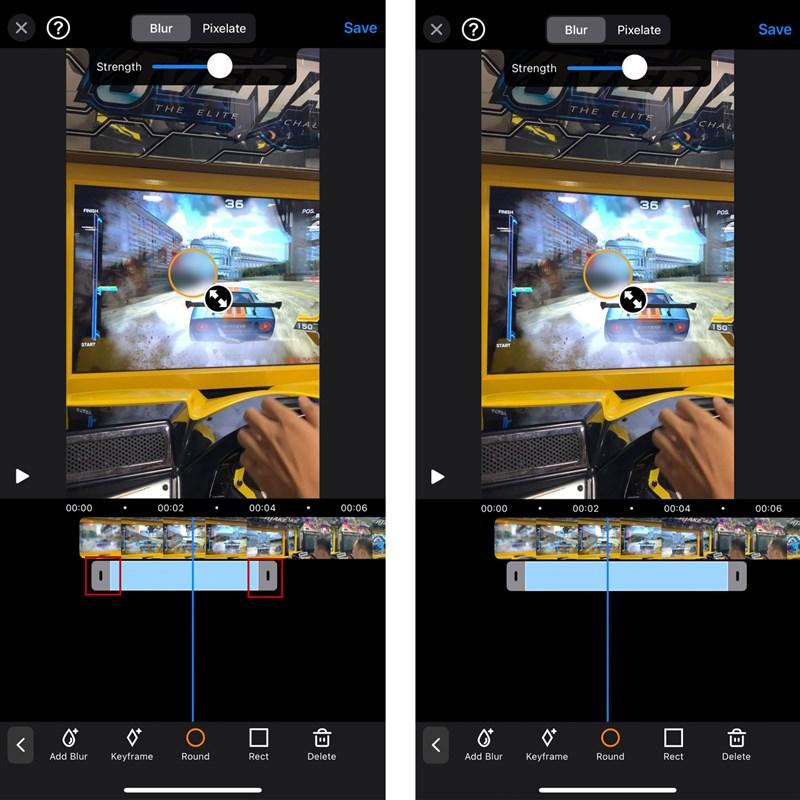 5 mẹo sử dụng ứng dụng Blur Video
5 mẹo sử dụng ứng dụng Blur Video
Kết Luận
Trên đây là 5 mẹo sử dụng ứng dụng Blur Video cực kỳ đơn giản, giúp bạn tạo ra những thước phim xóa phông đẹp lung linh chỉ trong nháy mắt. Còn chần chừ gì nữa, hãy tải ngay Blur Video và bắt đầu sáng tạo những video ấn tượng của riêng bạn!
Đừng quên chia sẻ bài viết này nếu bạn thấy hữu ích và để lại bình luận bên dưới để cùng Tin Game Tổng Hợp trao đổi thêm về ứng dụng thú vị này nhé!